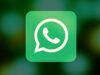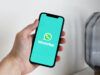Come disattivare chiamate WhatsApp
Da quando WhatsApp ha introdotto la possibilità di effettuare chiamate e videochiamate tramite Internet, i tuoi amici sembrano aver dimenticato la buona educazione e, recentemente, non fanno altro che telefonarti. Per non restare “fuori dal mondo” disinstallando l’app, sei quindi costretto a intrattenere lunghe conversazioni anche quando avresti di gran lunga preferito rispondere con un semplice messaggio a molti di coloro che ti contattano.
Come dici? Le cose stanno proprio così, sei stufo delle numerose telefonate ricevute e vorresti sapere come disattivare le chiamate su WhatsApp in modo da impedire a persone un po’ troppo insistenti di chiamarti? Bene, allora sarai felice di sapere che nei prossimi capitoli di questo mio tutorial ti parlerò di come mettere in pratica alcuni utili accorgimenti per silenziare la funzione VoIP della celebre app di messaggistica istantanea del gruppo Meta, o quantomeno per ridurne l’invasività.
Purtroppo non vi è ancora un’opzione ad hoc per disattivarla completamente, ma sicuramente si possono mettere in atto diverse soluzioni efficaci. Allora, sei pronto a cominciare? Si? Grandioso! Trovi spiegato tutto qui sotto. Ti auguro una buona lettura.
Indice
- Come disattivare le chiamate WhatsApp su Android
- Come disattivare le chiamate WhatsApp su iPhone
- Come disattivare le chiamate WhatsApp su PC
- Come disattivare chiamate WhatsApp Business
- Come non ricevere chiamate su WhatsApp senza bloccare
Come disattivare le chiamate WhatsApp su Android
Possiedi uno smartphone Android e ti interessa capire come disattivare le chiamate su WhatsApp? Allora attieniti alle indicazioni sul da farsi che trovi proprio qui di seguito.
Come anticipato, al momento non è disponibile una funzionalità dedicata alla disattivazione completa di questa funzionalità, ma sfruttando alcune opzioni dedicate alle impostazioni del servizio di messaggistica in questione si può ottenere un risultato più o meno soddisfacente.
Disattivare la suoneria e la vibrazione
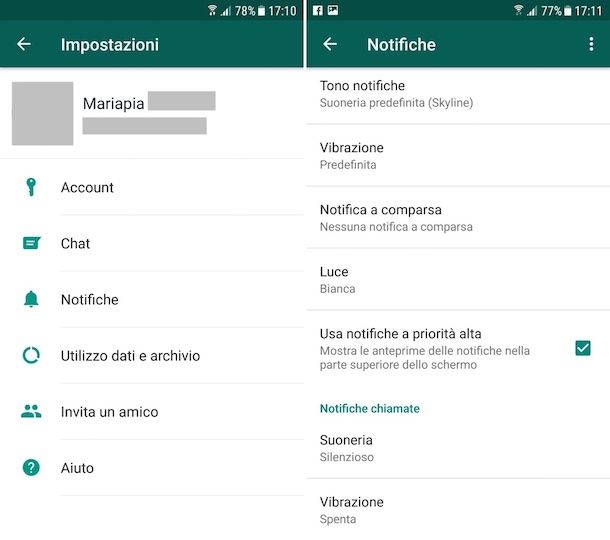
Come detto, alcune delle funzioni incluse in WhatsApp possono fare particolarmente comodo per limitare il fastidio generato dalle chiamate VoIP indesiderate. A questo proposito puoi disattivare la suoneria e la vibrazione. In tal modo, quando riceverai una chiamata su WhatsApp, questa risulterà silenziata.
Per iniziare, quindi, avvia l’app di WhatsApp, dopodiché pigia sul pulsante ⋮ collocato in alto a destra e seleziona la voce Impostazioni nel menu che compare. A questo punto, pigia sulla voce Notifiche, individua la sezione Chiamate e, infine, imposta le opzioni Suoneria e Vibrazione rispettivamente su Nessuna e Spenta.
In caso di ripensamenti, non devi fare altro che reimpostare nuovamente le voci Suoneria predefinita e Predefinita in corrispondenza delle opzioni Suoneria e Vibrazione.
In alternativa, puoi silenziare anche la suoneria di un singolo contatto lasciandola attiva per tutti gli altri. Per fare ciò, premi sul contatto nella scheda Chat dell’app e fai tap sul nome del contatto situato in alto; pigia poi sulla voce Notifiche personalizzate, apponi il segno di spunta accanto alla voce Usa notifiche personalizzate e, infine, imposta le opzioni Notifiche chiamate > Suoneria e Notifiche chiamate > Vibrazione rispettivamente su Nessuna e Spenta.
In caso di ripensamenti, torna nella schermata delle notifiche del contatto e rimuovi il segno di spunta alla voce Usa notifiche personalizzate, per ripristinare le impostazioni predefinite.
Per maggiori informazioni o in caso di dubbi o problemi, leggi il mio tutorial su come silenziare un contatto su WhatsApp.
Bloccare un contatto
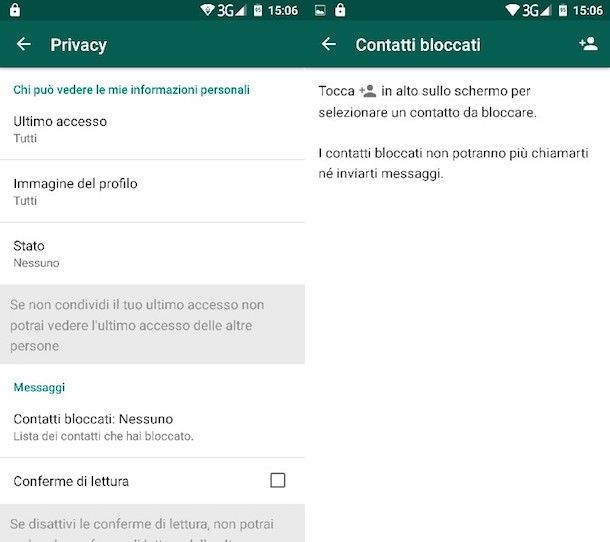
Vorresti evitare di essere disturbato con le chiamate di WhatsApp da uno specifico contatto? In tal caso, puoi bloccarlo (anche solo in via temporanea) e il problema è risolto! In questo modo, però, ci tengo a precisarlo, non solo non riceverai più le sue chiamate, ma nemmeno i normali messaggi.
Chiarito ciò, per procedere, avvia l’app di WhatsApp, pigia sul pulsante ⋮, in alto a destra, e seleziona la voce Impostazioni nel menu che compare. Fatto ciò, premi sulle voci Account > Privacy, seleziona l’opzione Contatti bloccati e pigia sull’icona dell’omino collocata in alto a destra, dopodiché seleziona il nome della persona da bloccare ed è fatta.
Qualora dovessi ripensarci, puoi sbloccare i contatti bloccati recandoti nella sezione Impostazioni > Account > Privacy > Contatti bloccati, facendo tap sul contatto di tuo interesse e premendo sulla dicitura Sblocca [nome contatto].
Se desideri approfondire il discorso relativo al blocco dei contatti, ti invito a leggere il mio tutorial dedicato in via specifica a come bloccare una persona su WhatsApp.
Ti segnalo, inoltre, che a giugno 2023 WhatsApp ha introdotto una funzione grazie alla quale possono essere bloccate tutte le chiamate in entrata provenienti da numeri non presenti nella propria rubrica. Qualora la cosa ti interessasse, per attivarla basta andare nella sezione Impostazioni > Privacy > Chiamate dell’app di WhatsApp e spostare su ON l’interruttore annesso alla voce Silenzia le chiamate da numeri sconosciuti.
Ridurre il consumo dei dati
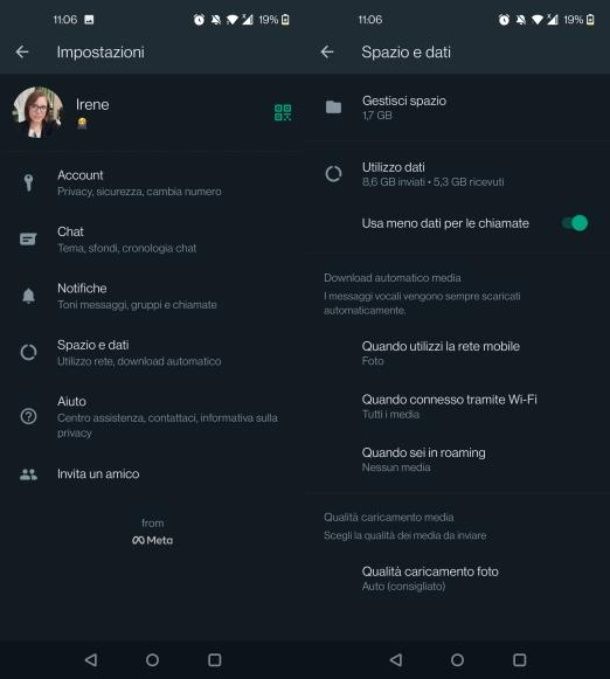
Vuoi evitare l’utilizzo delle chiamate di WhatsApp perché hai paura di consumare troppo traffico dati? Se le cose stanno così, non hai alcun bisogno di disattivare la funzionalità in questione. Molto più banalmente, infatti, ti basta attivare la feature annessa alla famosa app che consente, per l’appunto, di ridurre il consumo dei dati sotto rete mobile, riducendone però anche la qualità audio.
Per abilitarla, avvia l’app di WhatsApp, pigia sull’icona ⋮, in alto a destra, e recati nella sezione Impostazioni > Spazio e dati. Infine, nella nuova schermata visualizzata, sposta la levetta su ON in corrispondenza dell’opzione Usa meno dati per le chiamate.
In caso di ripensamenti, per ripristinare le impostazioni predefinite non devi fare altro che spostare su OFF la levetta in questione; tale opzione, infatti, è completamente reversibile.
Come disattivare le chiamate WhatsApp su iPhone
Possiedi un iPhone? Anche in tal caso, puoi disattivare le chiamate su WhatsApp, o per meglio dire, puoi evitare di essere disturbato dalla ricezione delle stesse, bloccando specifici contatti.
In alternativa, seguendo le indicazioni che ti fornisco nelle righe che seguono, puoi ridurre il consumo di dati per le chiamate. Al momento in cui scrivo, però, l’app di WhatsApp per iOS non permette di disattivare la suoneria delle notifiche delle sole chiamate (è possibile solo agire su tutte le notifiche dell’app).
Bloccare un contatto
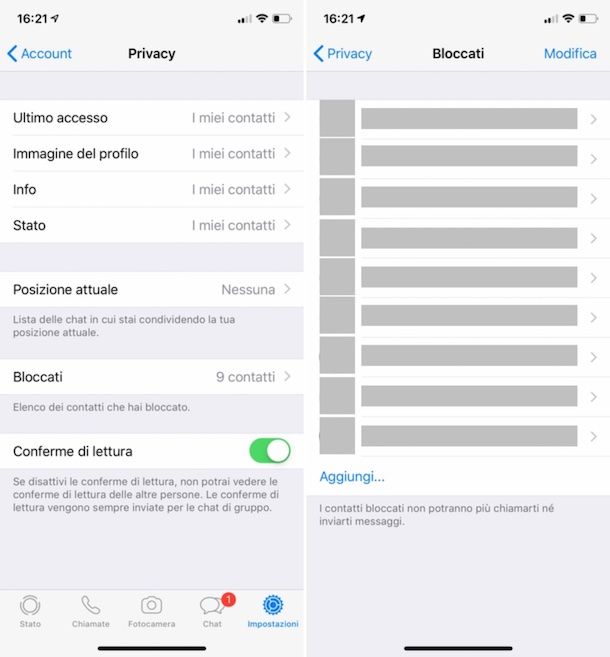
Se vuoi impedire le chiamate di WhatsApp provenienti da una singola persona, puoi bloccarla tramite l’app di messaggistica. In tal modo, però, non solo andrai a impedire la ricezione delle chiamate VoIP ma anche quella dei messaggi.
Per riuscirci, pigia sulla voce Impostazioni collocata in basso a destra nella schermata principale di WhatsApp, poi fai tap prima sulla dicitura Account e poi su quella denominata Privacy.
Nella nuova schermata visualizzata, premi sulla voce Bloccati, premi sulla voce Aggiungi e, infine, seleziona il contatto da bloccare dall’elenco che ti viene mostrato.
In caso di ripensamenti, puoi sbloccare il contatto precedentemente bloccato recandoti nuovamente nella sezione Impostazioni > Account > Privacy > Bloccati, facendo uno swipe sul nome della persona di riferimento e, infine, selezionando la voce Sblocca contatto.
Per maggiori informazioni, ti invito a leggere il mio tutorial su come bloccare una persona su WhatsApp.
Anche su iPhone WhatsApp ha implementato la funzione che permette di bloccare chiamate provenienti da numeri sconosciuti, ovvero non salvati tra i propri contatti. Se la cosa dovesse interessarti, puoi attivare la funzione in questione recandoti nella sezione Impostazioni > Privacy > Chiamate dell’app di WhatsApp e spostando poi su ON l’interruttore relativo alla dicitura Silenzia le chiamate da numeri sconosciuti.
Ridurre il consumo dei dati
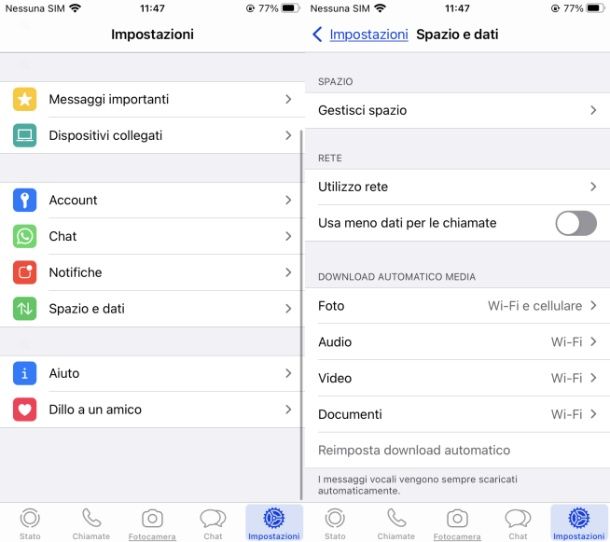
Se è tua intenzione disattivare le chiamate ricevute via WhatsApp per evitare un eccessivo consumo di dati, non preoccuparti: puoi facilmente far fronte alla cosa andando ad abilitare la funzione apposita che, appunto, permette di risparmiare sull’uso dei dati mobili, quando vengono effettuate e ricevute telefonate via VoIP.
Per abilitare la funzione in oggetto, pigia sulla voce Impostazioni, in basso a destra nella schermata principale di WhatsApp, fai tap sulla dicitura Spazio e dati nella schermata visualizzata e, infine, porta su ON l’interruttore che trovi accanto alla voce Usa meno dati per le chiamate.
In caso di ripensamenti, puoi disattivare la funzione in qualsiasi momento recandoti nuovamente nella sezione Impostazioni > Spazio e dati dell’app e portando nuovamente su OFF l’interruttore Usa meno dati per le chiamate. Più facile di così?!
Come disattivare le chiamate WhatsApp su PC
Per disattivare le chiamate WhatsApp puoi procedere anche da PC tramite il client di WhatsApp per Windows e macOS.
Per essere precisi, puoi disattivare la suoneria per le chiamate in arrivo oppure puoi bloccare un contatto. Al momento attuale, però, non puoi procedere avvalendoti di WhatsApp Web in quanto le chiamate non sono fruibili tramite la versione Web del servizio di messaggistica.
Disattivare la suoneria
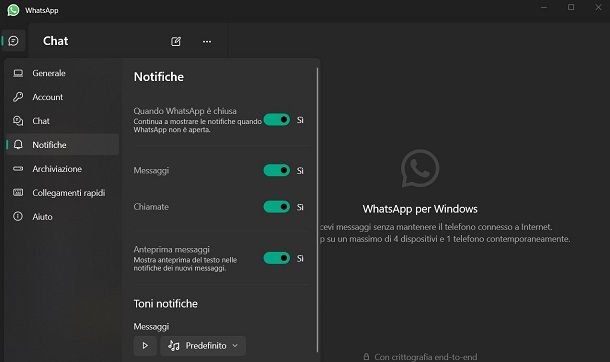
Per disattivare la suoneria per le chiamate in arrivo su WhatsApp da PC, avvia il servizio di messaggistica sul tuo computer, in modo da effettuare l’accesso al tuo account, tramite la scansione del codice QR.
Fatto ciò, su Windows, premi sull’icona dell’ingranaggio in basso per accedere al pannello delle impostazioni. Su Mac puoi raggiungere questo pannello premendo sulle voci WhatsApp > Impostazioni nella barra dei menu in alto.
Adesso, seleziona la scheda Notifiche e disattiva le voci relative ai suoni degli avvisi, nello specifico quelle relative alle chiamate e il gioco è fatto. L’operazione è reversibile raggiungendo il precedente pannello e riattivando le notifiche relative ai suoi per le chiamate.
Bloccare un contatto

In alternativa, per evitare di essere disturbato con chiamate e messaggi, puoi bloccare un contatto su WhatsApp da PC, impedendo a uno specifico utente di contattarti.
Per riuscirci, avvia il servizio di messaggistica sul tuo computer, apri la chat del contatto da bloccare e poi fai clic sul suo nome in alto. Nella schermata che ti viene mostrata, premi sul tasto Blocca o Blocca [suo nome] e conferma l’operazione per riuscire a bloccare l’utente. Se la chat è ancora presente nella sezione Chat perché non l’hai eliminata, premendo nuovamente sul suo nome, puoi sbloccare il contatto tramite l’apposito tasto.
Se non riesci a trovare la chat dell’utente, su Mac puoi sbloccare un utente premendo sulle voci WhatsApp > Impostazioni > Privacy nella barra dei menu in alto e selezionando la voce Bloccati per accedere alla lista degli utenti bloccati. Sul client di WhatsApp per Windows quest’operazione non è possibile e pertanto dovrai agire necessariamente da smartphone.
In caso di dubbi o problemi, fai riferimento al mio tutorial su come bloccare una persona su WhatsApp.
Come disattivare chiamate WhatsApp Business
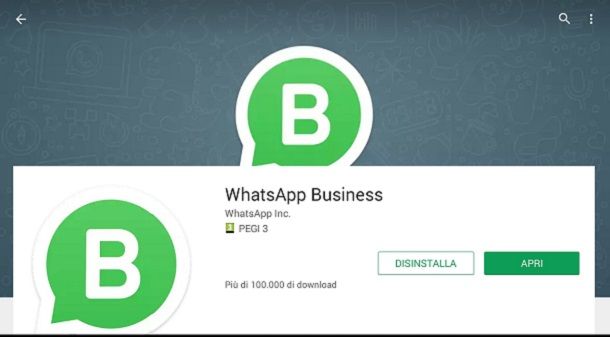
Sul tuo smartphone utilizzi l’app WhatsApp Business e, per questo motivo, ti domandi come disattivare le chiamate su WhatsApp Business?
In tal caso sarai felice di sapere che, per riuscire nell’intento, non devi fare altro che seguire le indicazioni che ti ho fornito nei capitoli precedenti relativamente all’app di WhatsApp per Android e iOS: le procedure da effettuare sono, infatti, esattamente le stesse.
Come non ricevere chiamate su WhatsApp senza bloccare
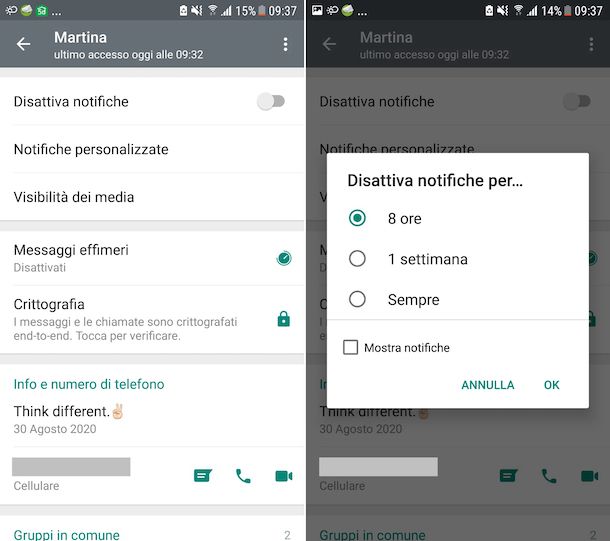
Se ti stai domandando come non ricevere chiamate su WhatsApp senza bloccare un contatto, purtroppo non hai molte soluzioni a tua disposizione.
L’unico consiglio che mi sento di darti — se non vuoi disattivare del tutto le notifiche dell’app come visto nei capitoli precedenti — è silenziare un contatto dal quale non vuoi essere infastidito.
Per ottenere questo risultato, seleziona la chat con la persona da silenziare in WhatsApp, premi sul nome della persona, in alto, e vai su Notifiche/Notifiche e suoni per poi attivare la funzione Silenzia notifiche e scegliere per quanto applicare questa impostazione: 8 ore, 1 settimana o per sempre. Fatto ciò, imposta anche il tono delle notifiche su Nessuno e dovresti essere riuscito a silenziare le chiamate (che comunque continuerai a ricevere). Per maggiori dettagli, ti invito a leggere la mia guida su come silenziare WhatsApp.

Autore
Salvatore Aranzulla
Salvatore Aranzulla è il blogger e divulgatore informatico più letto in Italia. Noto per aver scoperto delle vulnerabilità nei siti di Google e Microsoft. Collabora con riviste di informatica e cura la rubrica tecnologica del quotidiano Il Messaggero. È il fondatore di Aranzulla.it, uno dei trenta siti più visitati d'Italia, nel quale risponde con semplicità a migliaia di dubbi di tipo informatico. Ha pubblicato per Mondadori e Mondadori Informatica.